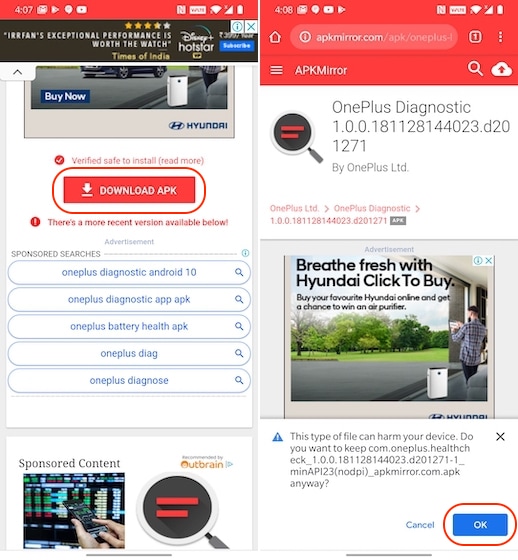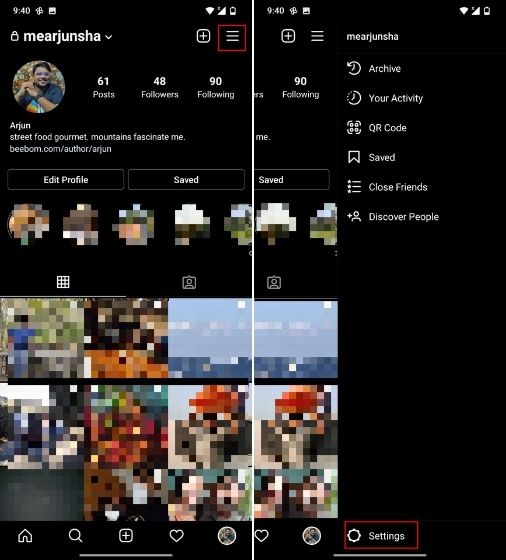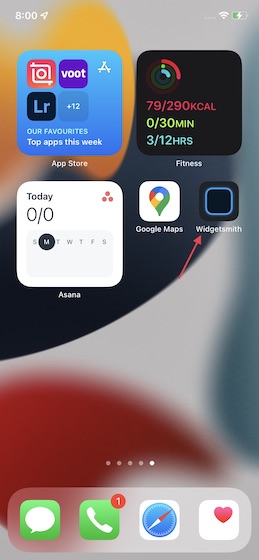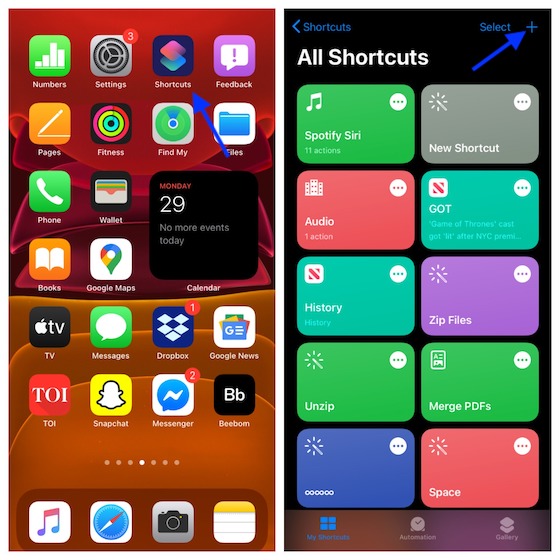Как объединить несколько файлов ISO в один загрузочный ISO-образ
В Интернете доступны сотни Live CD с Linux, и почти все они абсолютно бесплатны. Многие из них необходимы для различных целей, таких как восстановление рабочих столов, безопасность, тестирование на проникновение, восстановление системы, клонирование дисков и многое другое. Кроме того, существуют сотни дистрибутивов Linux, которые работают как загрузочный компакт-диск.
Конечно, не стоит таскать с собой груды компакт-дисков. К счастью, вы можете объединить несколько файлов ISO в один загрузочный ISO-образ с помощью MultiCD. Он экономит место, позволяет носить с собой огромный набор инструментов и совершенно бесплатен.
Что Такое MultiCD?
MultiCD – это сценарий оболочки Linux, который можно использовать для создания образа мультизагрузочного компакт-диска. Он работает с широким спектром загрузочных Live CD, включая Arch Linux, Debian, Mint и Ubuntu ( полный список ). Есть много вариантов – ваш единственный предел – это размер используемого вами диска.
Вы также можете использовать MultiCD для создания загрузочного USB-накопителя, хотя это будет диск только для чтения. Поскольку большинство людей больше не используют вращающиеся компакт-диски для хранения, вместо этого выбирая сверхдешевую флэш-память, весьма вероятно, что у вас есть запасной USB-накопитель. Вы можете найти подробную информацию об использовании MultiCD с USB-накопителем в конце статьи, а также несколько альтернативных вариантов.
Программы для Windows, мобильные приложения, игры - ВСЁ БЕСПЛАТНО, в нашем закрытом телеграмм канале - Подписывайтесь:)
Создание Мультизагрузочного Компакт-Диска С Помощью MultiCD
А теперь вот как вы объединяете несколько образов ISO в один.
1. Загрузите И Распакуйте MultiCD
Для справки, я запускаю это руководство на Ubuntu Desktop 20.04.
Первое, что нужно сделать, это загрузить и обновить MultiCD. Нажмите CTRL + ALT + T, чтобы открыть терминал. Либо щелкните правой кнопкой мыши на рабочем столе и выберите « Запустить терминал» . Теперь введите следующую команду, чтобы загрузить MultiCD из репозитория git:
git clone git: //github.com/IsaacSchemm/MultiCD.git
Кроме того, вы можете загрузить последнюю версию MultiCD по ссылке проекта на GitHub .
Затем создайте новую папку. Я назвал свой MultiCD, чтобы упростить задачу. Теперь извлеките содержимое архива MultiCD в папку MultiCD.
2. Скопируйте Ваши ISO-Образы В Папку MultiCD.
Теперь вы должны выбрать ISO-образы, которые хотите включить в мультизагрузочный компакт-диск. Вам нужно будет загрузить отдельные файлы ISO, прежде чем продолжить, убедитесь, что вы используете файлы на странице поддерживаемых ISO MultiCD.
Кроме того, вы должны переименовать каждый ISO перед копированием его в папку MultiCD. Сценарий MultiCD ожидает имена файлов в определенном формате. Если вы не используете этот формат, он не сработает. Конкретные имена файлов также доступны на странице поддерживаемых ISO. Например, вы переименуете ISO- образ Linux Mint в linuxmint.iso .
Вот как выглядит моя папка MultiCD перед запуском сценария в следующем разделе.
Не хватает места на жестком диске? Установите один из этих небольших и легких дистрибутивов Linux, чтобы снова сделать свой компьютер пригодным для использования.
3. Запустите Скрипт MultiCD Creator.
После того, как вы разместите свои ISO-образы и диск в приводе, вы готовы к созданию мультизагрузочного компакт-диска.
Откройте терминал в папке MultiCD, содержащей ваши ISO-образы. Теперь введите следующую команду:
Chmod + x multicd * .sh
./multicd.sh
Возможно, вам придется запустить сценарий от имени пользователя root, чтобы он заработал. Если это так, добавьте sudo к каждой команде и введите свой пароль при появлении запроса.
После завершения сценария в папке MultiCD появится новая папка с именем build . В новой папке вы найдете выходной ISO-образ мультизагрузки.
4. Запишите MultiCD На Диск.
Ваш последний шаг – записать MultiCD ISO на диск. Теперь у меня больше нет дисковода. Однако следующие шаги работают как для дисков, так и для USB-накопителей, поэтому любой может выполнить их.
- В папке сборки MultiCD щелкните правой кнопкой мыши файл ISO и выберите « Открыть с помощью Disk Image Writer» .
- Выберите пункт назначения , будь то USB-накопитель или CD / DVD. Теперь выберите Начать восстановление .
- Подождите, пока процесс завершится. Когда он закончится, ваш мультизагрузочный компакт-диск или USB-накопитель будет готов к работе.
Теперь у вас есть загрузочный компакт-диск с Linux, и вы можете проверить риски двойной загрузки Windows и Linux в одной системе.
Создайте Мультизагрузочный USB С Мультисистемой
MultiCD – отличный способ создать мультизагрузочный CD или DVD, объединив несколько ISO в один файл. MultiCD также работает с загрузочными USB-накопителями, но это не единственный доступный вариант.
В следующей части этой статьи вы узнаете, как создать мультизагрузочный USB-накопитель с помощью Multiboot LiveUSB Tool.
1. Загрузите И Настройте MultiSystem
Сначала зайдите в Pendrivelinux и загрузите MultiSystem LiveUSB Tool . Сейчас:
- Когда будет предоставлен выбор, Открыть с помощью Archive Manager .
- Выберите « Извлечь» в верхнем левом углу и извлеките файл в запоминающееся место.
- В папке, в которую вы извлекли, щелкните правой кнопкой мыши и выберите « Открыть в терминале».
- Теперь введите следующую команду:
./install-depot-multisystem.sh
Если установка завершилась неудачно и выдает сообщение « Ошибка: xterm» , запустите sudo apt install xterm , дождитесь завершения процесса и попробуйте снова установить MultiSystem.
2. Добавьте ISO-Образы Linux В MultiSytem
Теперь перейдите в «Аксессуары» и выберите « Мультисистема» . Затем выберите свой USB-накопитель на нижней панели, затем выберите Подтвердить. Если процесс не удался, перезагрузите систему.
Теперь вы можете начать добавлять ISO-образы Linux в MultiSystem для подготовки к созданию мультизагрузочного USB-накопителя. Однако ISO необходимо добавлять по одному, а также вводить пароль.
Перетащите ISO-образы Linux, которые вы хотите добавить на свой мультисистемный USB-накопитель. MultiSystem автоматически обнаружит ISO, присвоит ему имя и добавит его в список загрузчика GRUB.
3. Мультисистемное Расширенное Меню
В MultiSystem также есть расширенное меню. Расширенное меню содержит возможность загрузки других сред Linux Live для использования с MultiSystem. Существует длинный список на выбор, охватывающий различные инструменты и операционные системы Linux.
После завершения загрузки вы перетаскиваете ISO в MultiSystem, готовый к использованию.
Расширенное меню также содержит параметры для тестирования вашего мультизагрузочного USB-накопителя с помощью QEMU или VirtualBox. Кроме того, вы можете настроить параметры GRUB, а также добавить параметры загрузки из командной строки.
Простые Способы Объединения Файлов ISO
Эти два метода позволяют объединить несколько файлов ISO в один файл. Это экономит физическое пространство (больше не нужно груды дисков) и означает, что вы можете носить с собой широкий выбор инструментов и операционных систем.
Программы для Windows, мобильные приложения, игры - ВСЁ БЕСПЛАТНО, в нашем закрытом телеграмм канале - Подписывайтесь:)